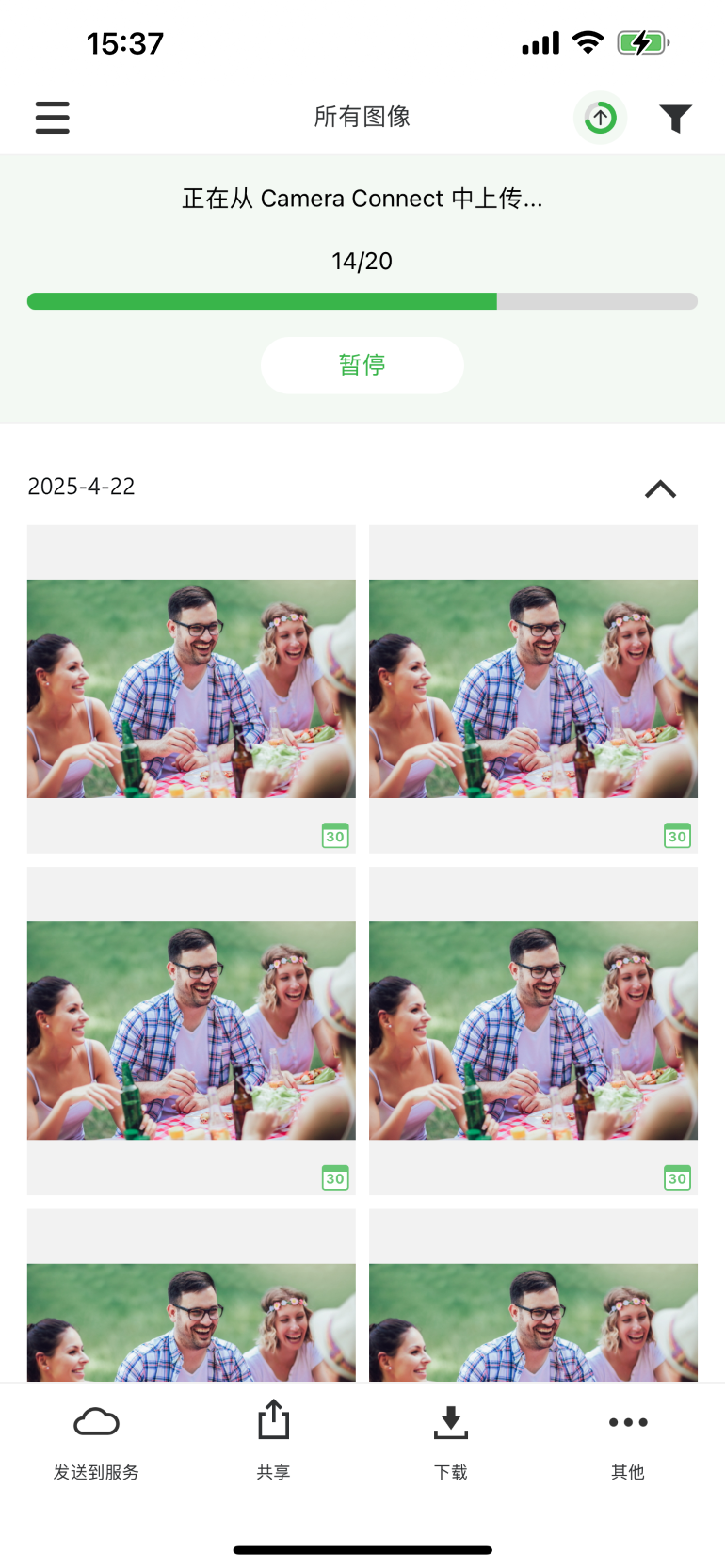开始使用此功能
安装 Camera Connect。如果您首次使用 Camera Connect,请参考本指南。支持 Camera Connect V3.4.10 或以上版本。
安装 image.canon 应用程序并设置与 Camera Connect 的集成。
将您的 Canon 相机连接到 Camera Connect 并将图像导入您的智能手机。
当您打开 image.canon 应用程序时,导入的图像会自动上传至 image.canon 云端。
操作方法
设置 Camera Connect(仅首次使用时需要)
使用您的 Canon ID 登录后,注册所连接的相机。
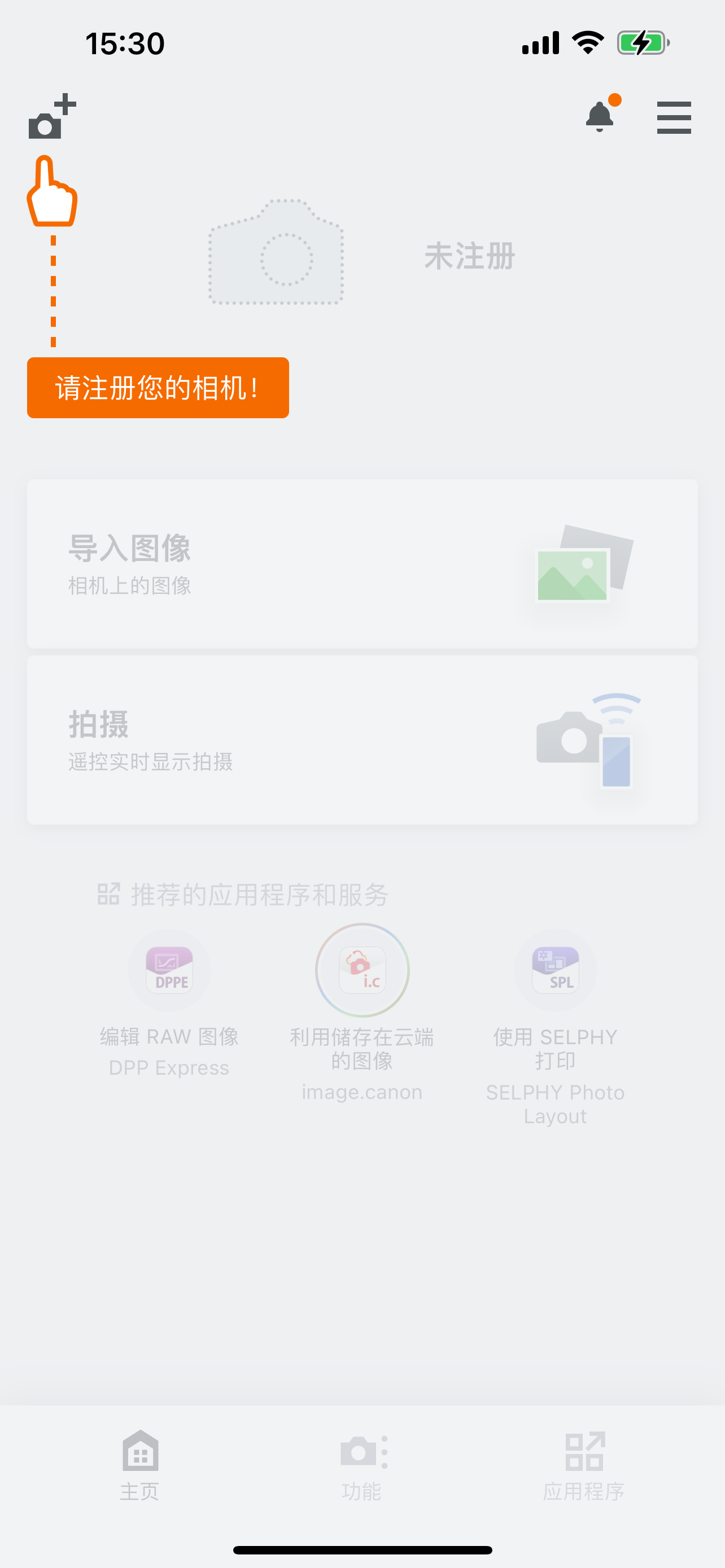
设置 image.canon 应用程序(仅首次使用时需要)
使用登录 Camera Connect 时所用的 Canon ID 登录 image.canon 应用程序。打开
 ,启用 [Camera Connect 集成] 功能。初始设置现已完成。
,启用 [Camera Connect 集成] 功能。初始设置现已完成。
 ,启用 [Camera Connect 集成] 功能。初始设置现已完成。
,启用 [Camera Connect 集成] 功能。初始设置现已完成。
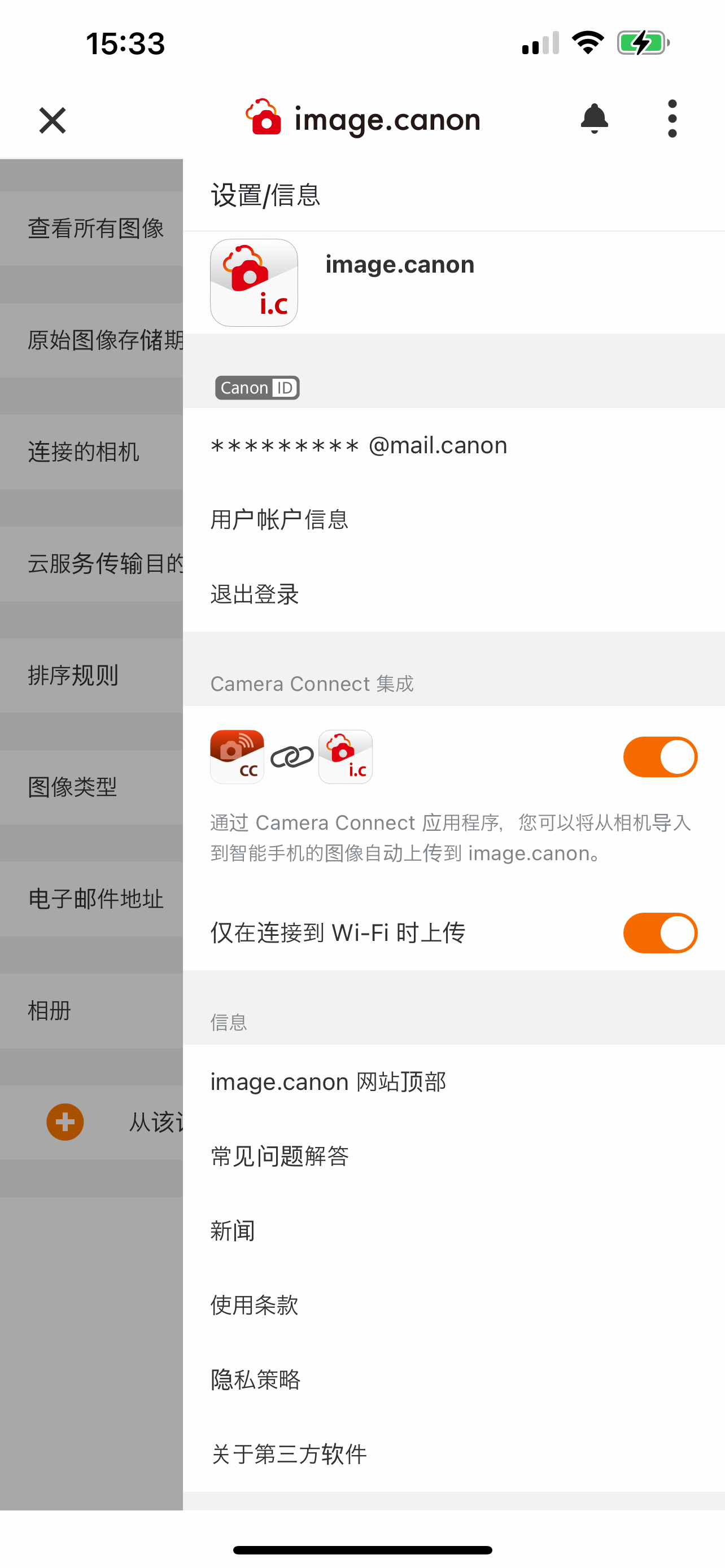
如果禁用 [仅在连接到 Wi-Fi 时上传],则无论连接 Wi-Fi 还是使用移动数据,图像都会自动上传。
Wi-Fi是指移动设备与接入点之间的 Wi-Fi 连接。
Wi-Fi是指移动设备与接入点之间的 Wi-Fi 连接。
通过 Camera Connect 导入图像。
将 Camera Connect 与您的相机连接,然后按下 [导入图像]。
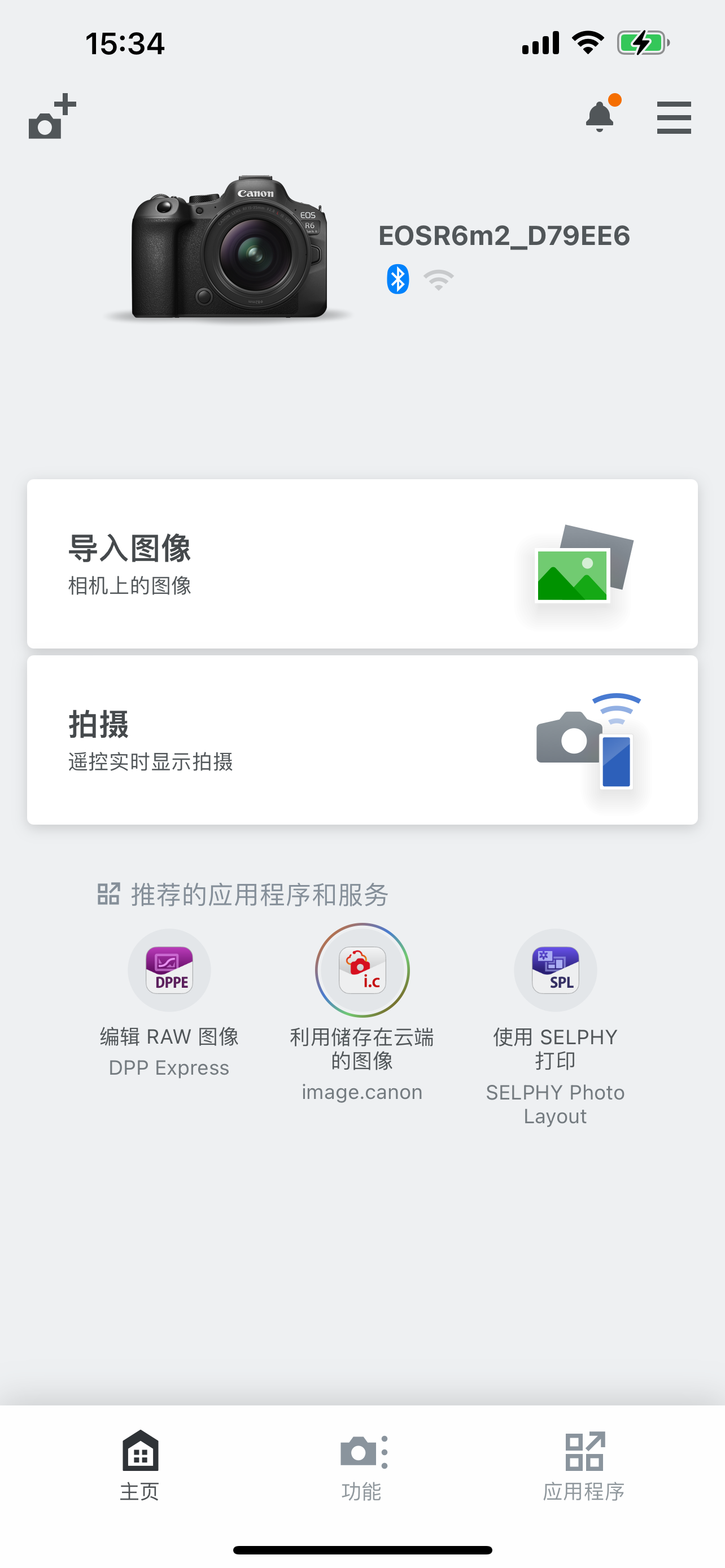
点击 [选择] 并选择需要导入您的智能手机的图像。
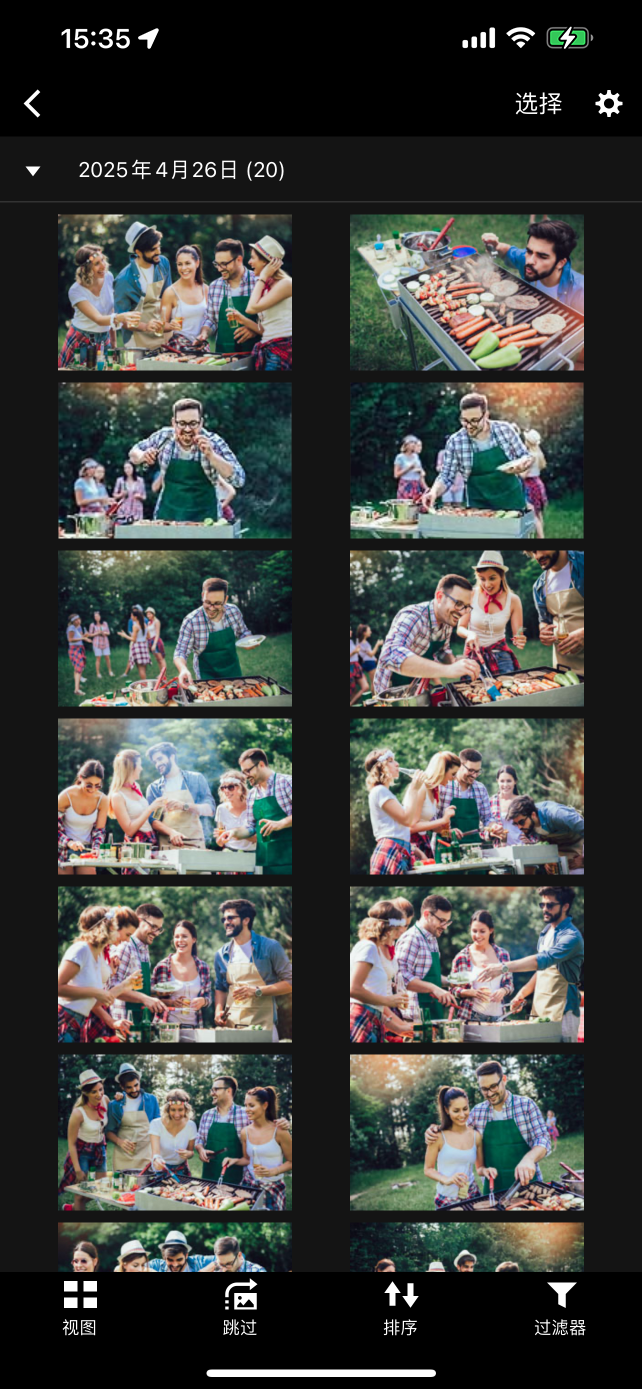
导入图像后,按下 [打开 image.canon 应用程序]
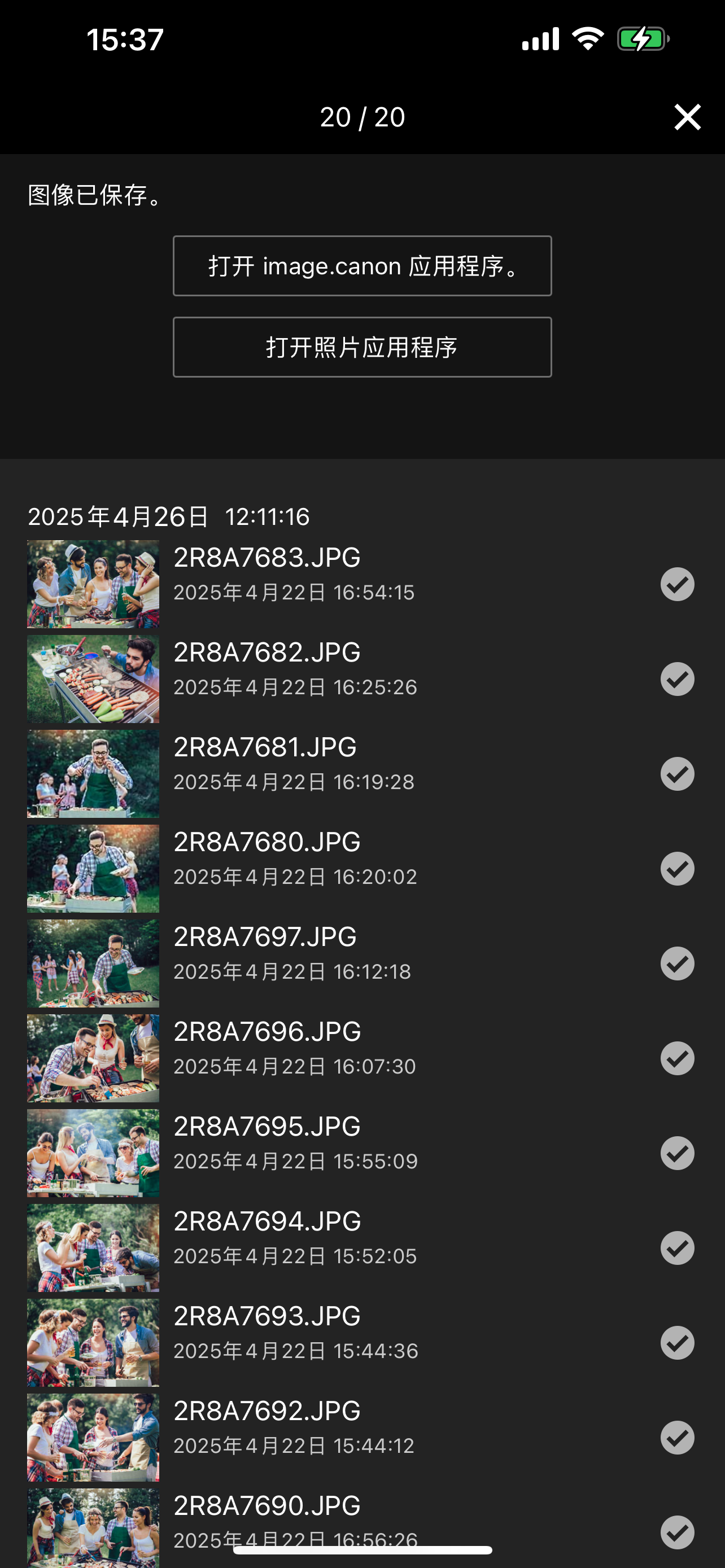
image.canon 应用程序正在启动。
导入的图像会通过 image.canon 应用程序自动上传至 image.canon 云端。image.canon 应用程序也在后台运行。